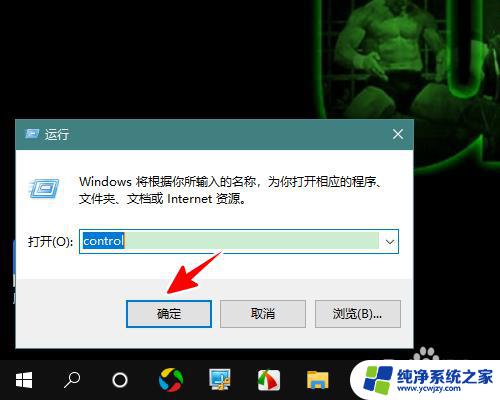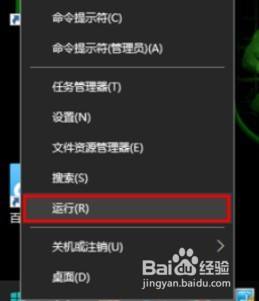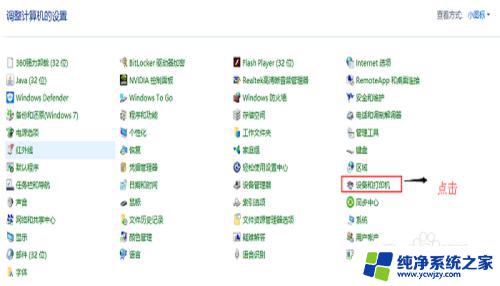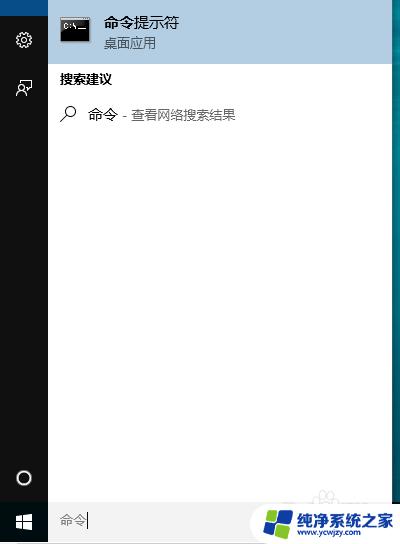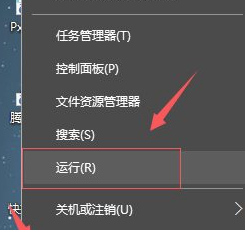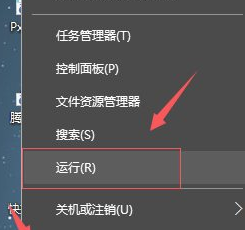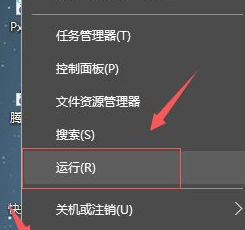win10测试手柄 Win10游戏手柄检测方法
win10测试手柄,随着电脑游戏的流行,越来越多的玩家开始使用游戏手柄来提升游戏体验,而在Win10系统中,如何检测和配置游戏手柄成为了一项重要的任务。本文将介绍Win10系统中的游戏手柄检测方法,帮助玩家轻松配置手柄,畅快游戏。无论是新手还是老玩家,掌握这些方法都能让游戏体验更加顺畅,带来更多的乐趣。让我们一起来了解Win10游戏手柄检测方法吧!
方法如下:
1.同时按下 Win+R 键,打开运行窗口。然后在窗口中输入 control,点击“确定”。
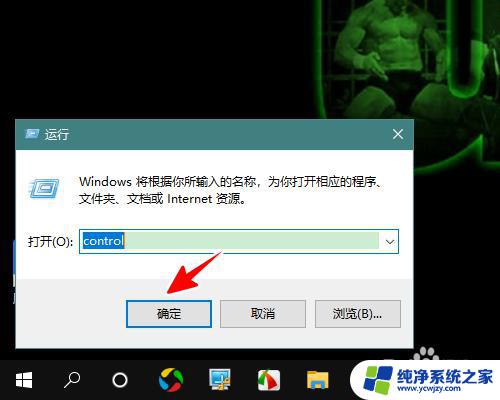
2.打开控制面板后,点击“硬件和声音”。
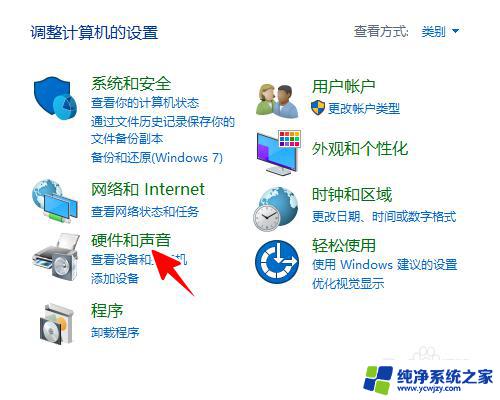
3.再点击“设备和打印机”。
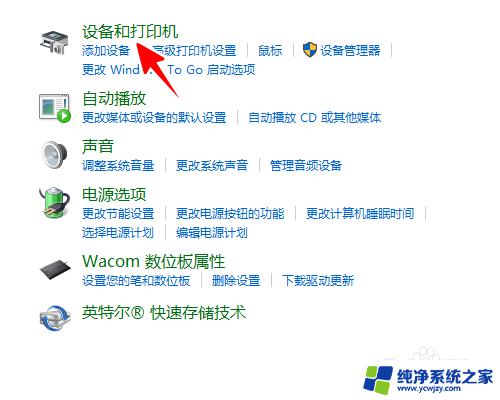
4.在游戏手柄图标上右击,点击“游戏控制器设置”。
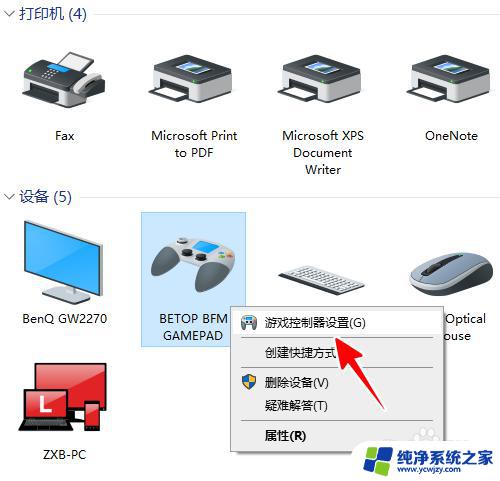
5.再点击“属性”。
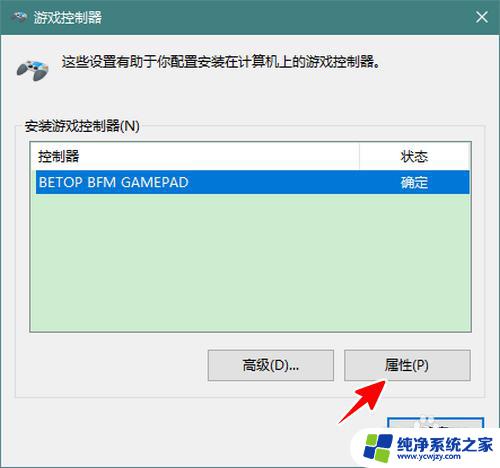
6.在属性窗口点击切换到“测试”。
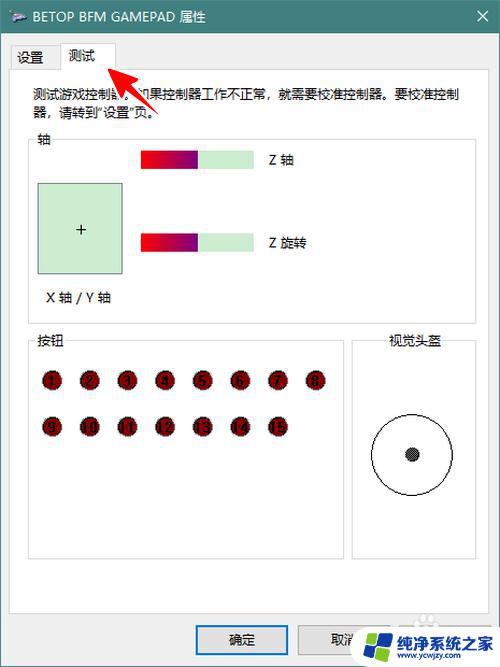
7.这时我们就可以对游戏手柄进行测试了。当我们操作对应的摇杆、按钮、方向键时,其对应区域的图形会发生改变或以高亮显示。
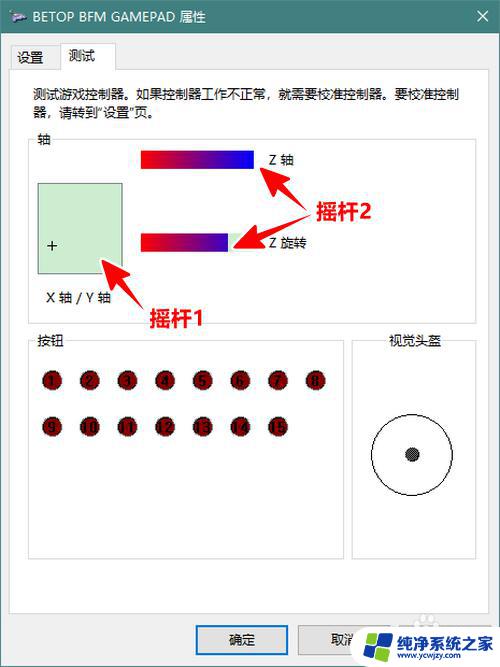
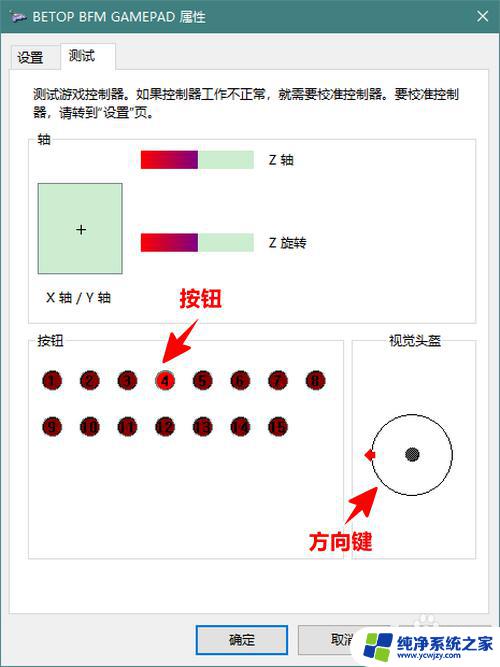
8.总结
1、在运行窗口中输入 control,点击“确定”打开控制面板
2、点击“硬件和声音”-“设备和打印机”
3、在游戏手柄图标上右击,点击“游戏控制器设置”
4、点击“属性”
5、在属性窗口切换到“测试”即可对游戏手柄进行测试
以上是关于win10测试手柄的全部内容,如果您遇到了相同的问题,可以按照小编的方法来解决。